
ftp utility 추천 알FTP 다운로드 및 설치 방법
ftp utility 추천 알FTP 다운로드 및 설치 방법에 대해 알아보겠습니다.
안녕하세요. IT를 잘하고 싶은 삽질구만리입니다.
오늘은 제가 이제는 단종된 추억의 프로그램이긴 하나 아직도 예전에 사용하던 분들은 계속 사용하고 계시는 알FTP를 다운로드하여 설치 후 cafe24에 ftp로 접속하는 방법에 대해 알아볼까 합니다.

알FTP는 이스트소프트에서 개발한 FTP 클라이언트 소프트웨어인데요. 과거에는 FTP 서버 기능도 제공했지만, 현재는 알드라이브로 분리되어 FTP 클라이언트만 제공됩니다. 알FTP는 대한민국, 독일, 헝가리에서 많이 사용되는 소프트웨어이며, 개인 사용자에게는 무료로 제공되고 있습니다.
ftp utility 중 국내에서 가장 많이 사용한 알FTP를 다운로드하고 설치 및 원격 ftp 서버 접속까지 알아보도록 하겠습니다.
1. 알FTP 다운로드
먼저 알FTP를 다운로드하여보겠습니다. 알FTP는 알툴즈에서 서비스 제공이 종료되었기 때문에 softonic이라는 사이트에서 다운로드가 가능합니다.
아래 사이트를 클릭하여 다운로드 받으시면 됩니다.
ALFTP
가정 사용자를 위한 FTP 클라이언트 및 FTP 서버 무료
alftp.softonic.kr

사이트에 접속하면 우측 상단 녹색버튼으로 무료다운로드 버튼이 있습니다. 클릭하시면 됩니다.
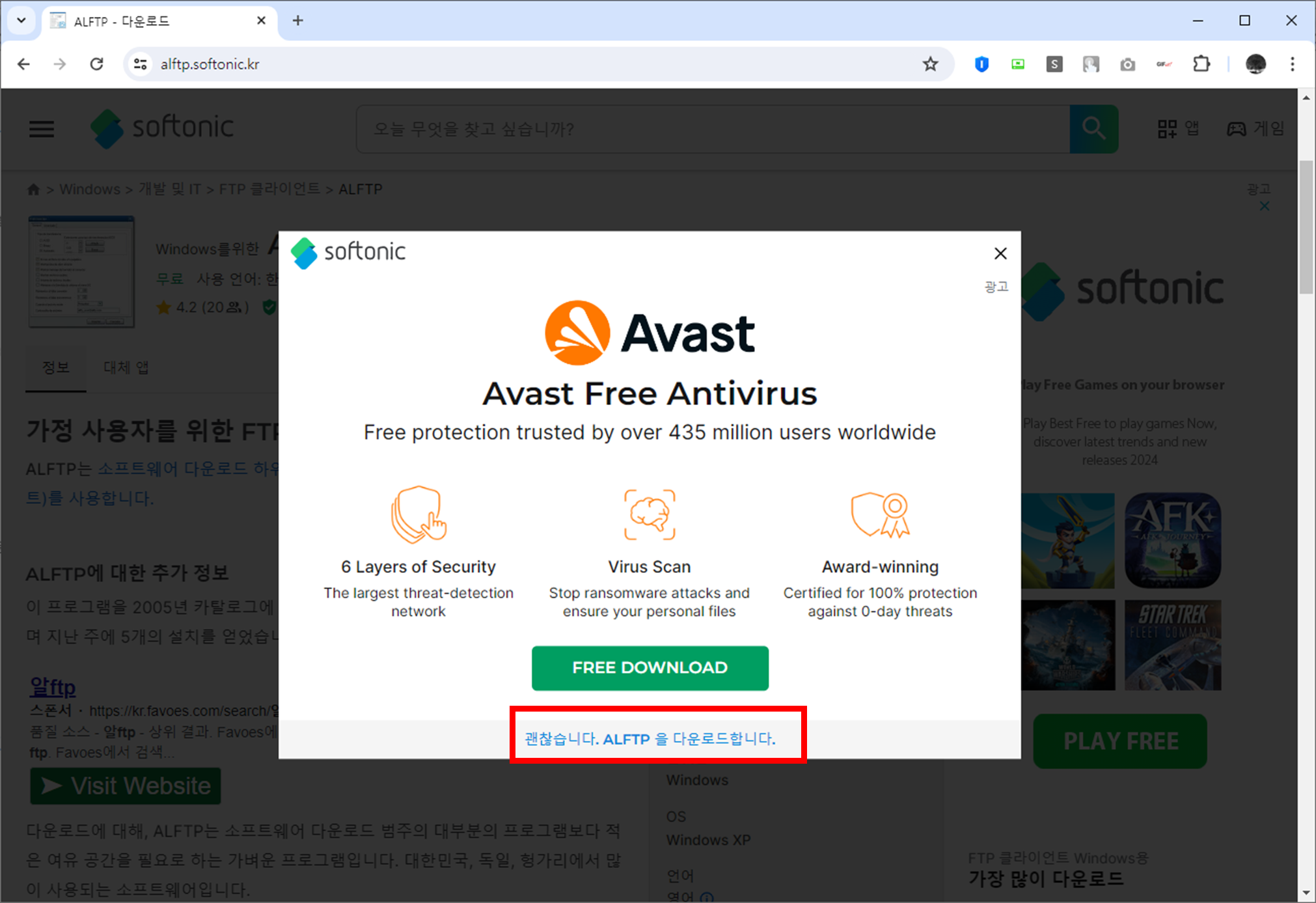
그러면 바이러스 다운로드 팝업창이 뜨는데요. 괜찮다고 하시면 됩니다. 우리는 알FTP를 다운로드하는 게 목적이니까요.
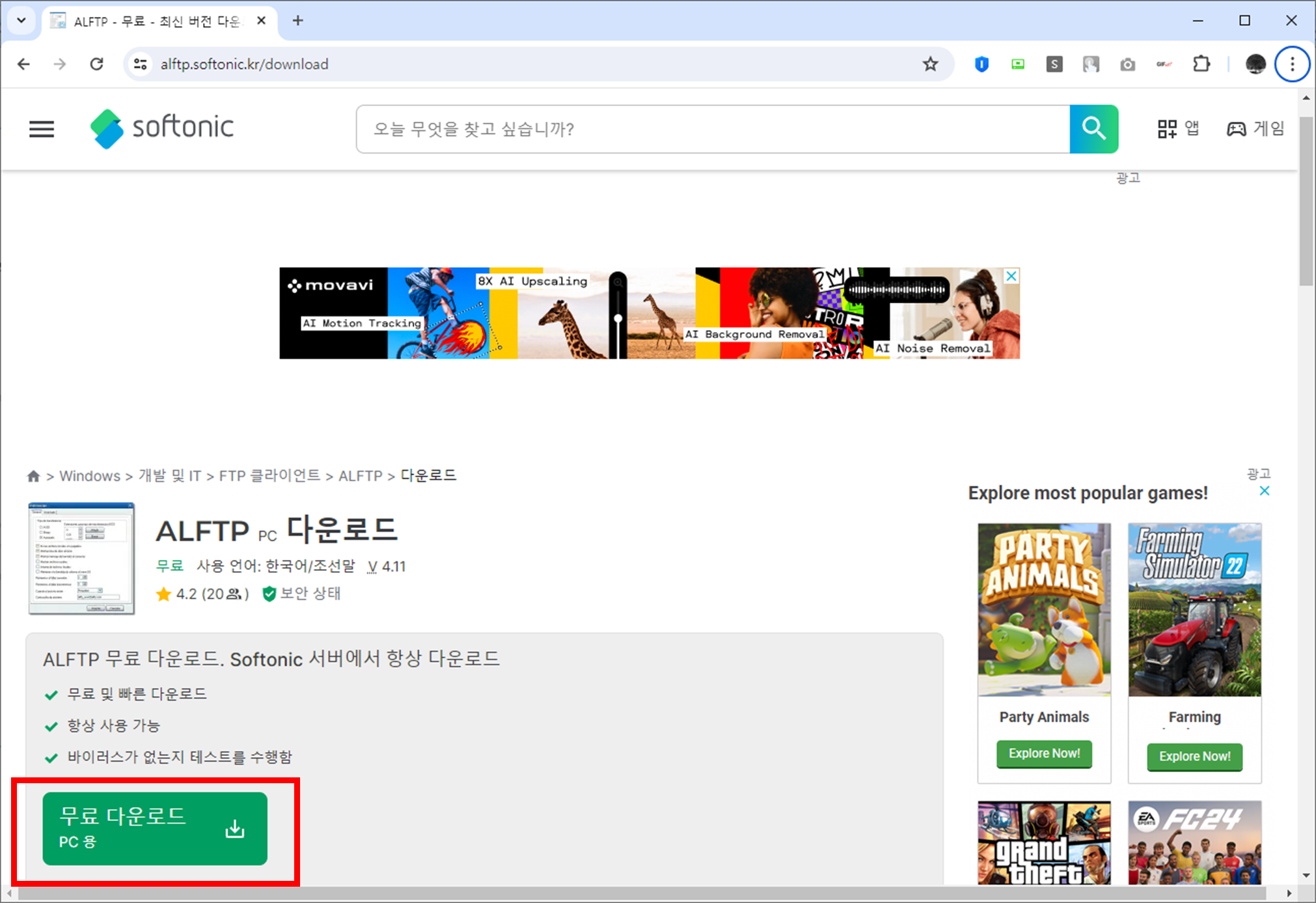
다운로드 창이 다시 한번 뜨고 왼쪽 하단에 무료 다운로드를 클릭합니다.

다운로드가 시작되었습니다. 라는 맨트와 함께 다운로드 저장 팝업창이 뜨고요.
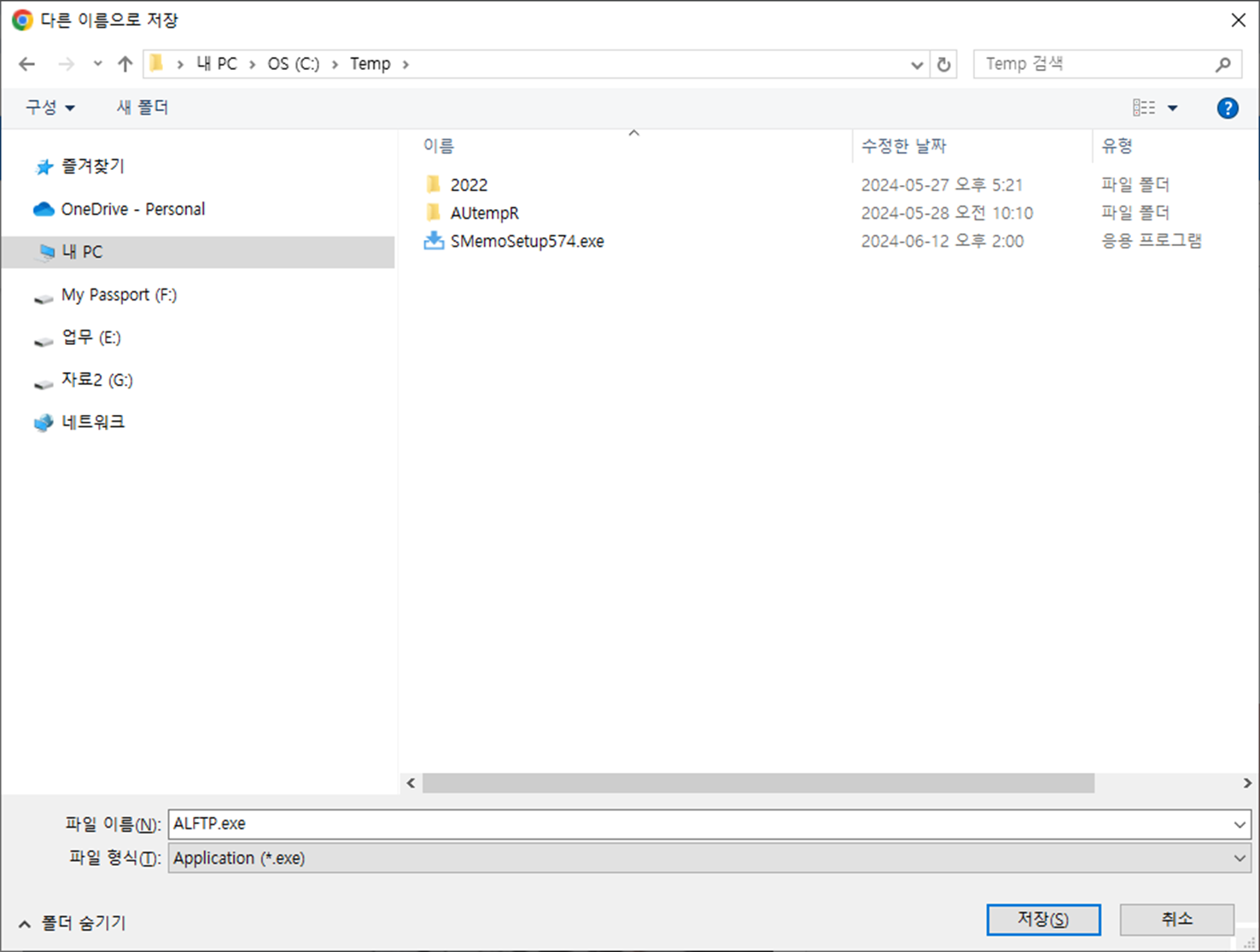
저장할 적당한 위치를 선택 하신후 저장 버튼을 누르시면
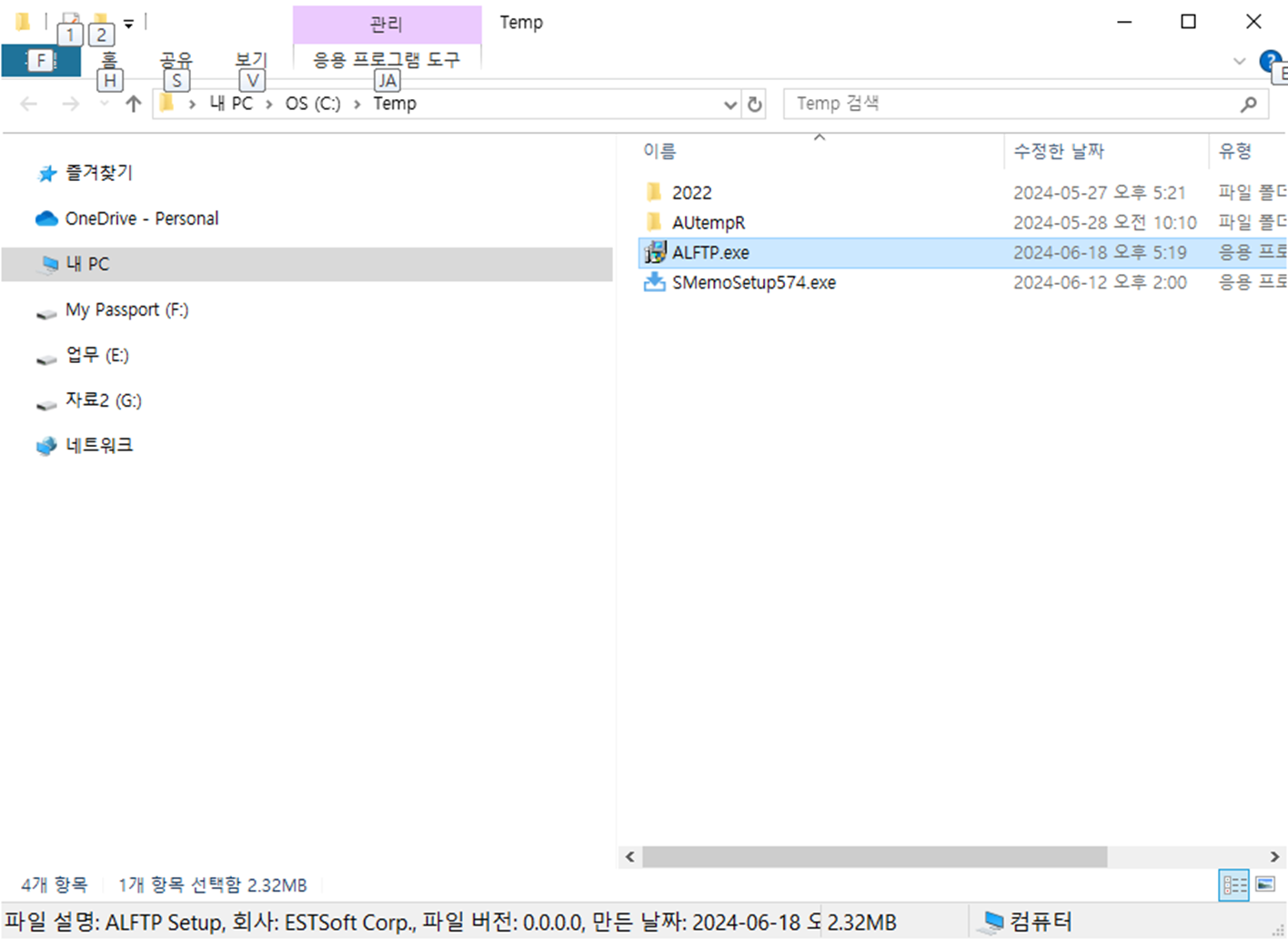
위와 같이 저장됩니다.
이제 PC에 저장된 ALFTP.exe를 실행해 설치해 보겠습니다.
2. 알FTP 설치
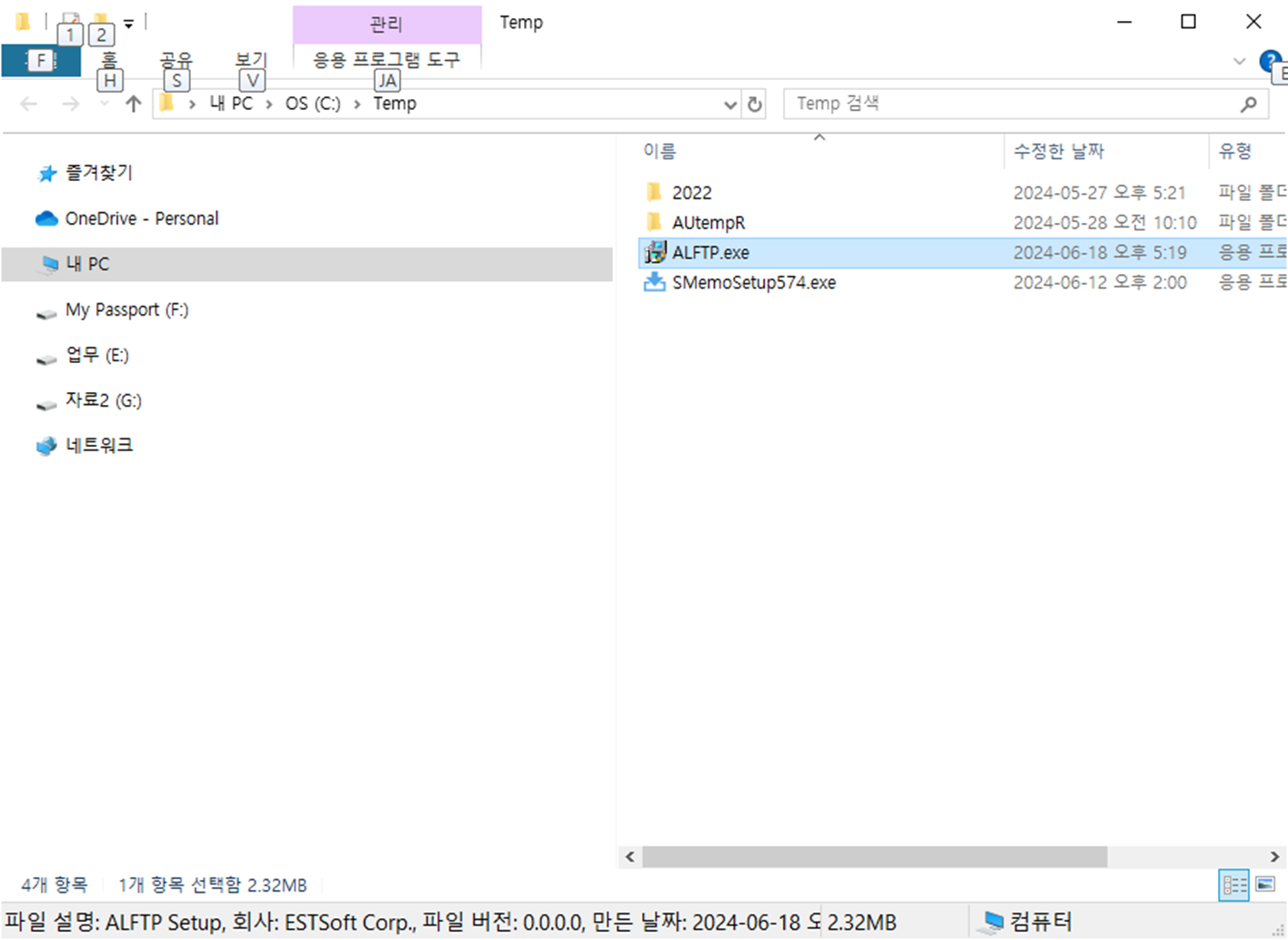
다운로드한 알FTP를 설치해 보겠습니다. 더블클릭합니다.

우리에게 익숙한 시작 안내 문구가 뜹니다. Next 클릭합니다.

라이선스도 동의하시고 Next 클릭합니다.

설치 위치를 지정하는 창인데요. 기본으로 두시고 Next 클릭하시면 됩니다.
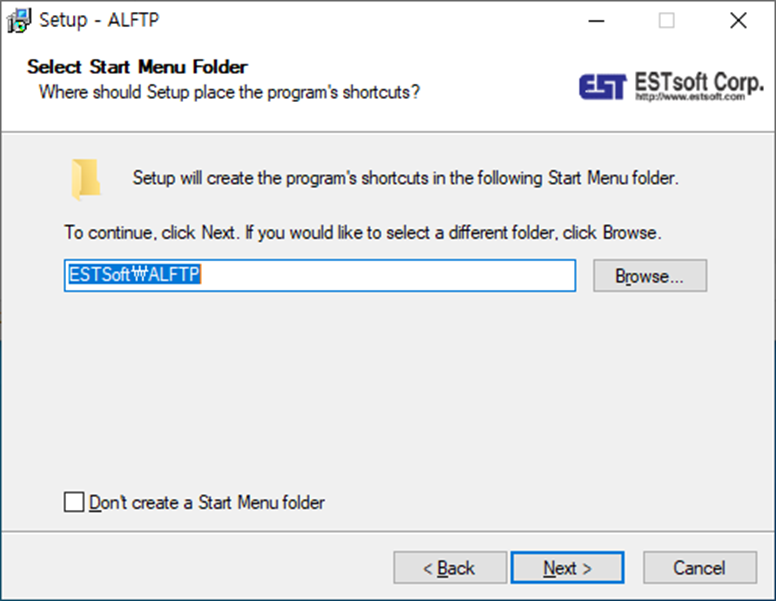
시작 메뉴에 등록될 이름인데요.
당연히 그냥 수정하지 마시고 Next 클릭하시면 됩니다.

추가 작업은 나중에 아이콘 찾기 어려울수 있으므로 모두 체크하시고 Next 클릭하시면 됩니다.
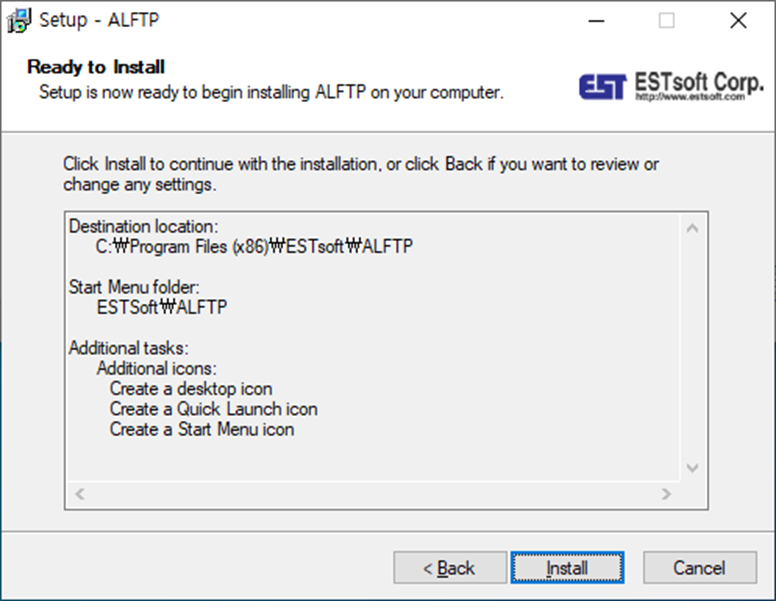
기본 설정 확인창이 뜨고요. 이제 install 버튼을 클릭하시면 설치가 진행됩니다.

설치가 완료되었고요. Next를 클릭하시고.
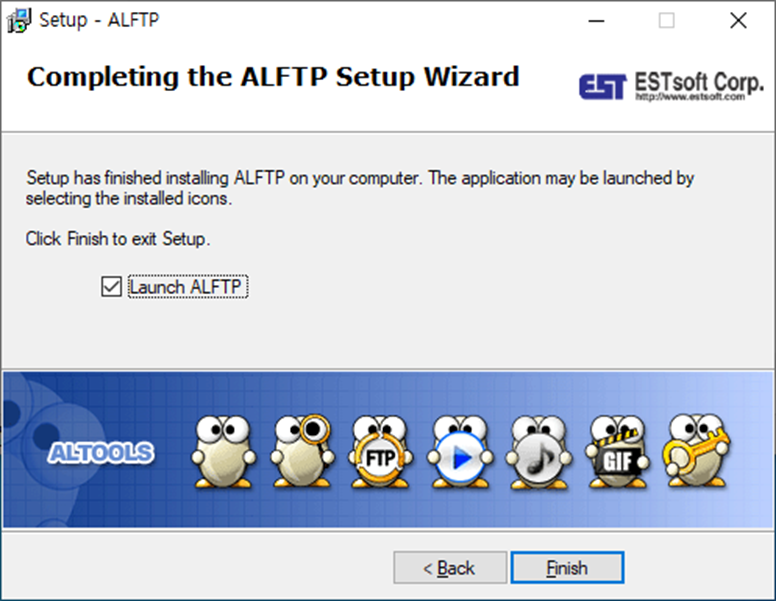
설치를 마치시면 됩니다.
이렇게 뜨면 설치가 성공적으로 완료된 것입니다.
3. 알FTP 실행 / FTP 사이트 등록
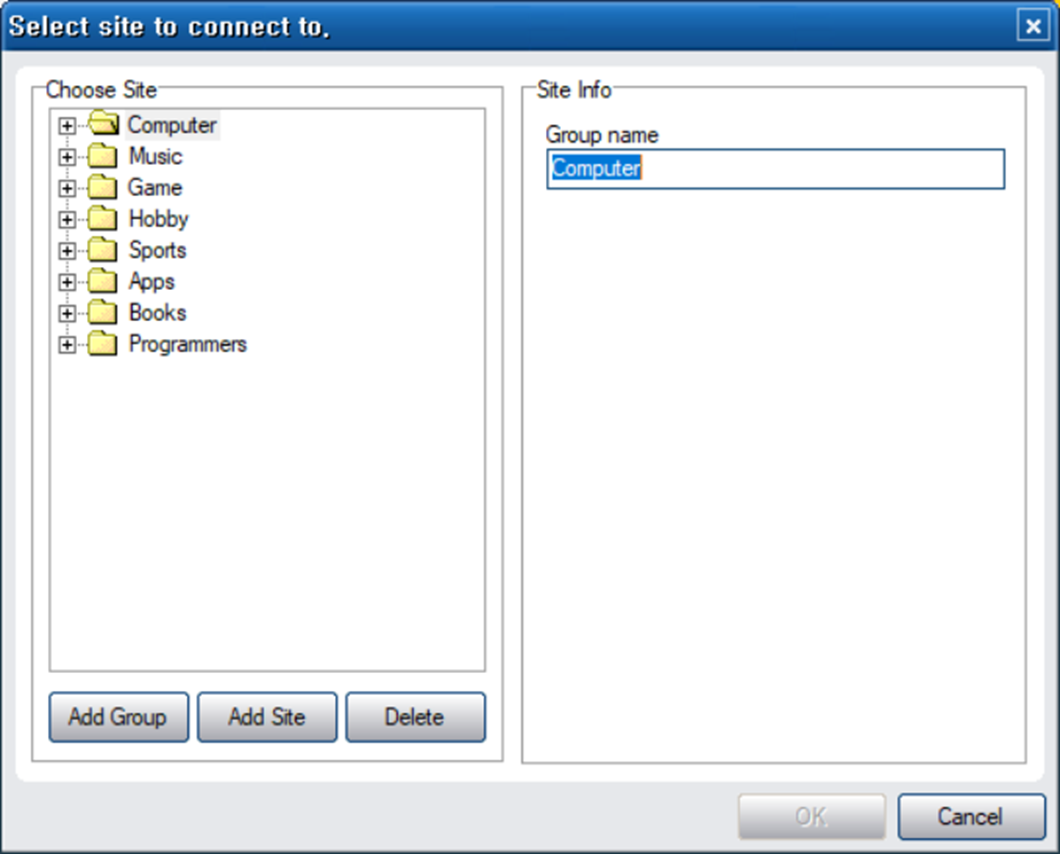
알FTP를 실행하면 첫 화면으로 사이트맵이 뜹니다.
이 부분은 ftp사이트가 여러 개 있을 경우 매번 정보를 입력하여 접속하기보다는 나의 ftp 사이트를 그룹으로 관리하고 사이트 정보도 미리 입력해서 바로 접속할 수 있게 해주는 창입니다.
예전에는 ftp 사이트에 파일을 저장하고 공유하는 경우가 많아 접속할 사이트가 많았는데요.
지금은 각종 네트워크 드라이브를 사용하기 때문에 그렇게 많은 사이트를 관리하지는 않을 듯합니다.

Cancel을 누르시면 위와같은 창이 뜨고요. 아래쪽에 내 컴퓨터이고 위쪽이 원격으로 접속한 ftp 서버 폴더가 되겠습니다.
그럼 이제 ftp 서버에 접속해보겠습니다.
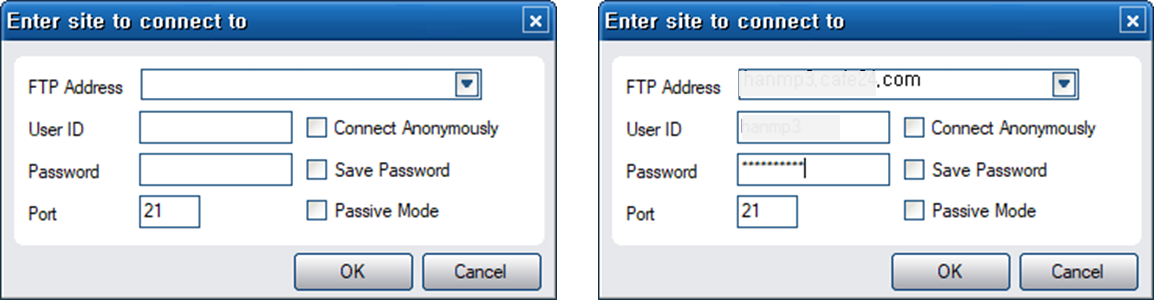
메인 아이콘 중에 Connect 아이콘을 클릭하시면
위와 같은 팝업이 뜨고요. 여기에 ftp 주소와 아이디, 패스워드, 포트를 입력하시고 OK를 누르시면 접속을 시도합니다.

처음에 방화벽을 허용하는 메시지가 뜨고요. 액세스 허용을 클릭하셔서 방화벽을 허용해 주시면 되겠습니다.

ftp서버 접속 정보가 정확하다면 위와 같에 위쪽창에 원격 ftp 서버 폴더가 표시됩니다.
만약 서버 정보에 오타가 있거나 서비스가 안되고 있다면 우측 하단에 붉은색으로 로그가 표시되니 접속 안될 경우 로그를 확인하셔서 조치해 주시면 됩니다.
4. 알FTP 폴더 생성 및 파일 전송
이제 원격작업을 진행해 보겠습니다.
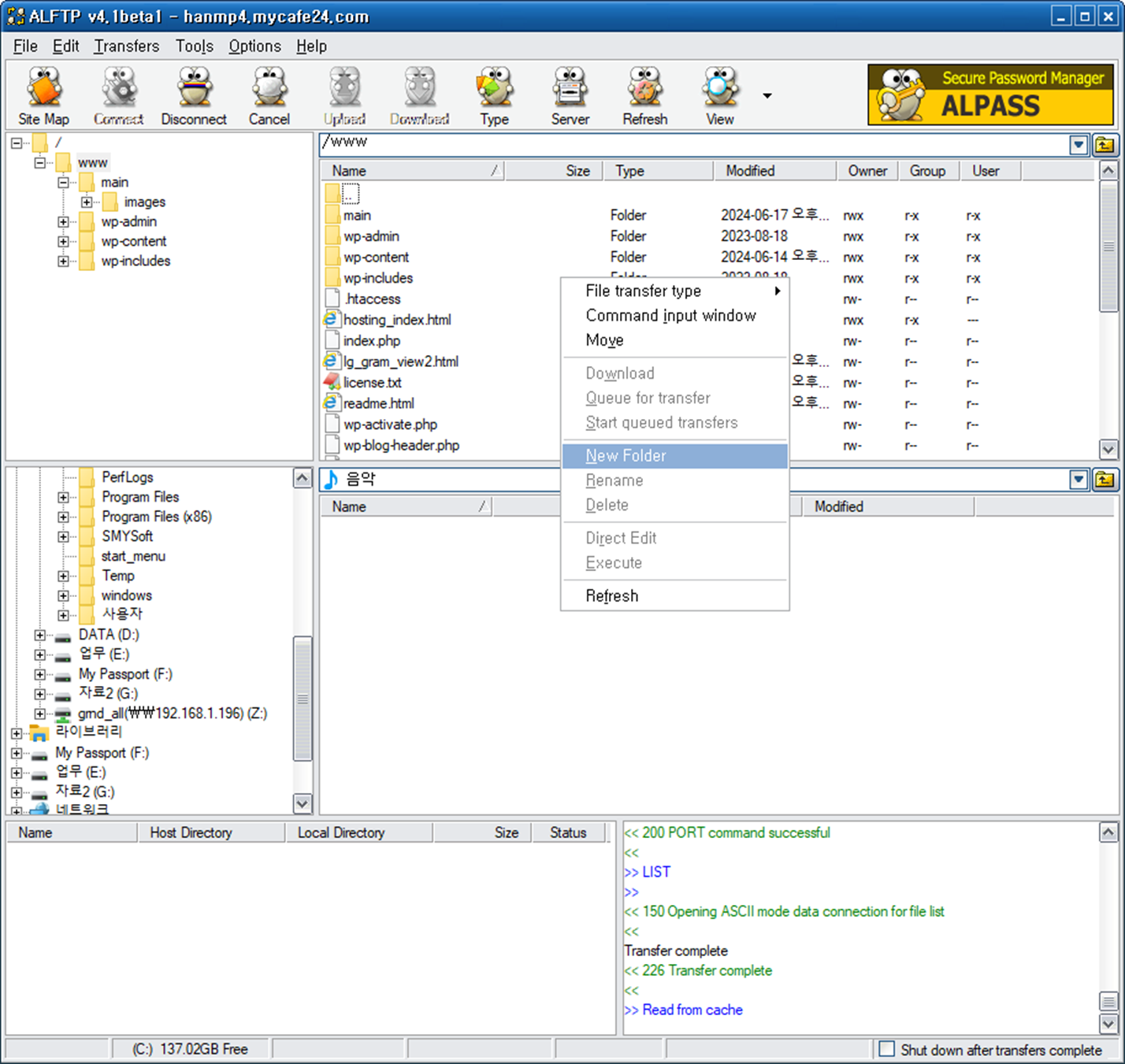
원격에 먼저 폴더를 생성하고자 하시면 ftp서버 창에 마우스 오른쪽을 클릭하셔서 [New Folder]를 클릭하시고
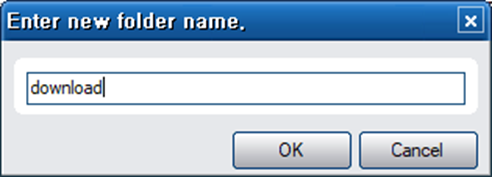
팝업창에 만드시고자하는 폴더명을 입력 후 OK를 누르시면 됩니다.
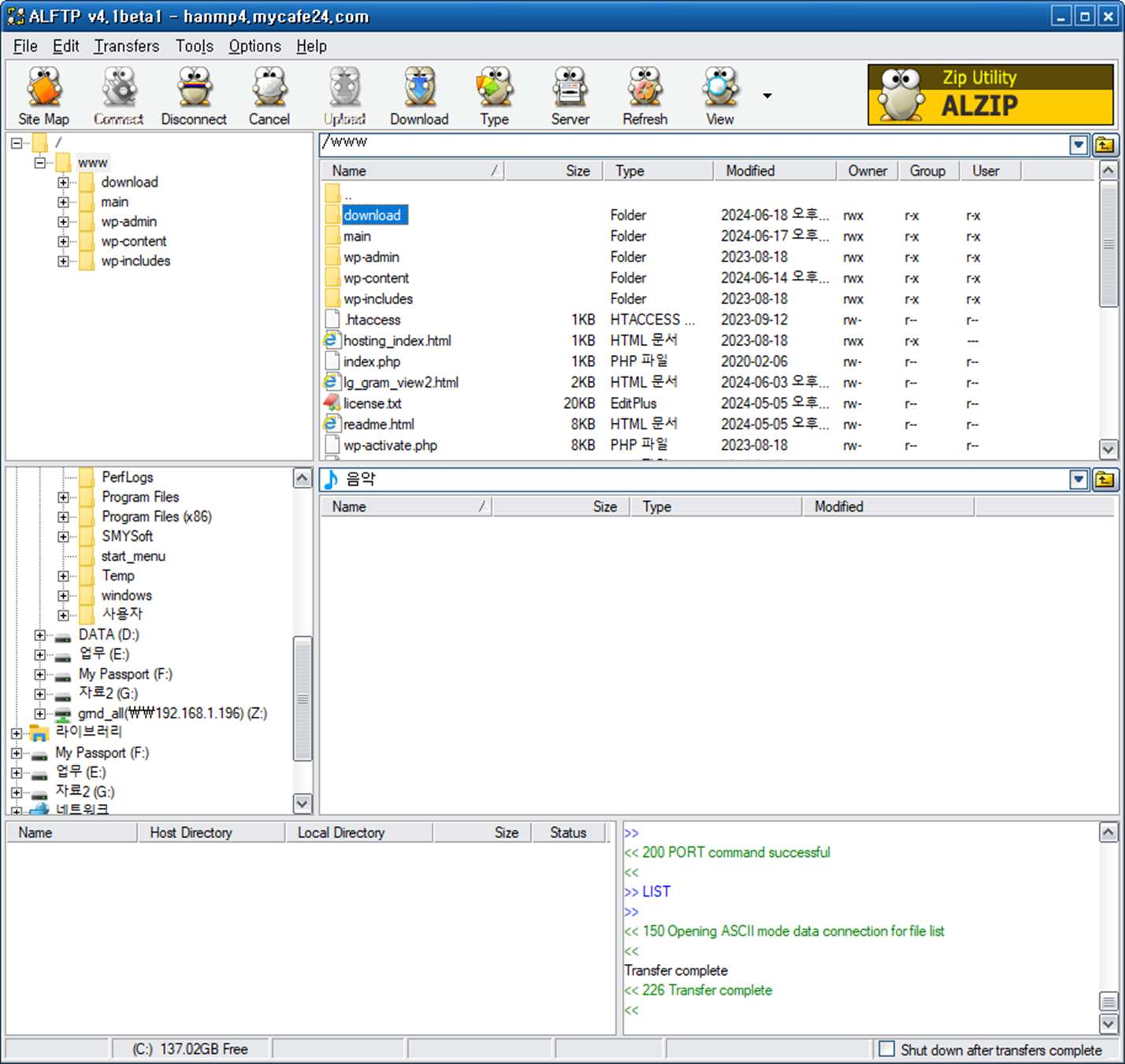
그러면 보시는 바와 같이 download 폴더가 만들어졌고요.
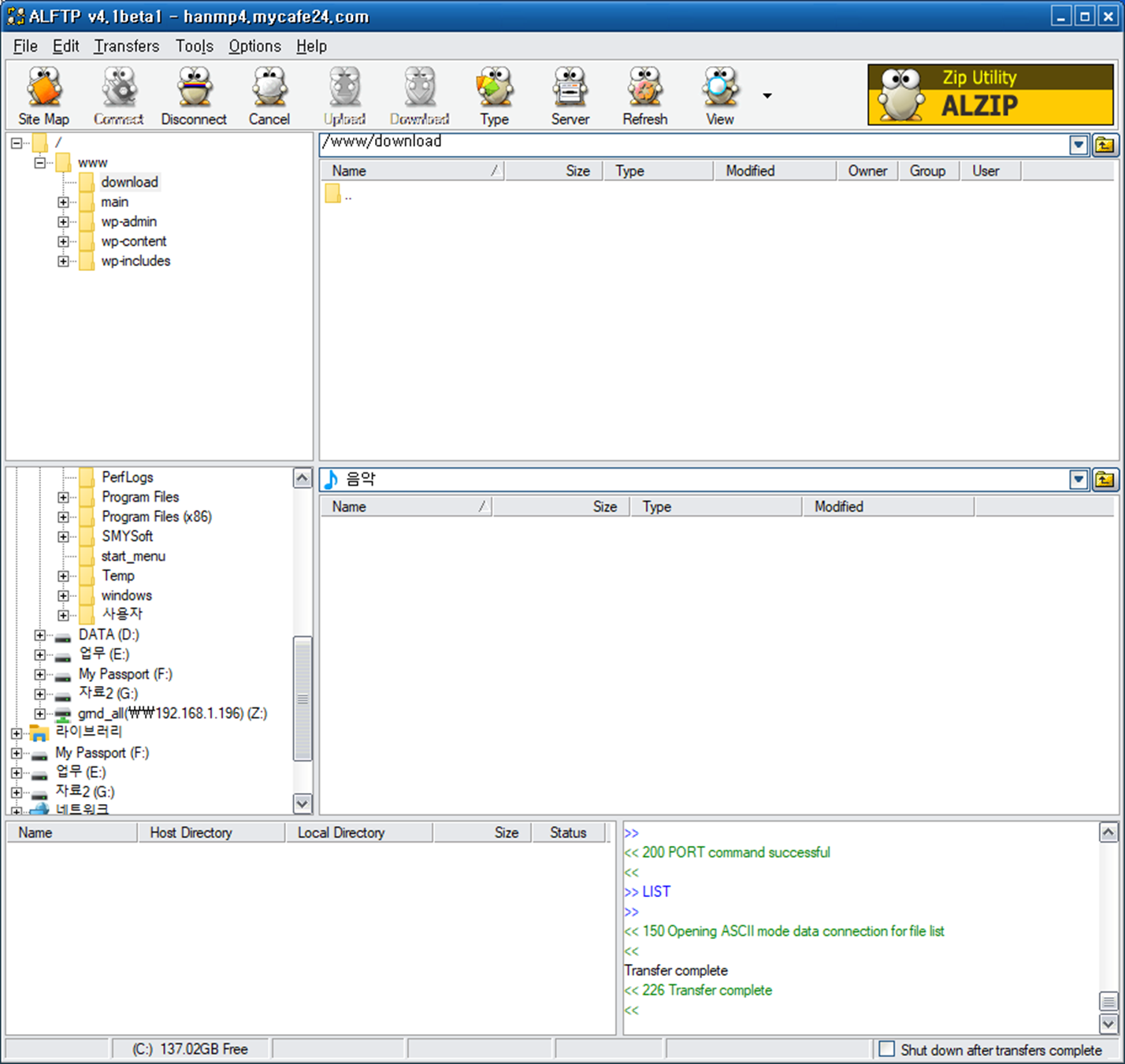
해당 폴더를 더블클릭하면 해당 폴더로 이동합니다.
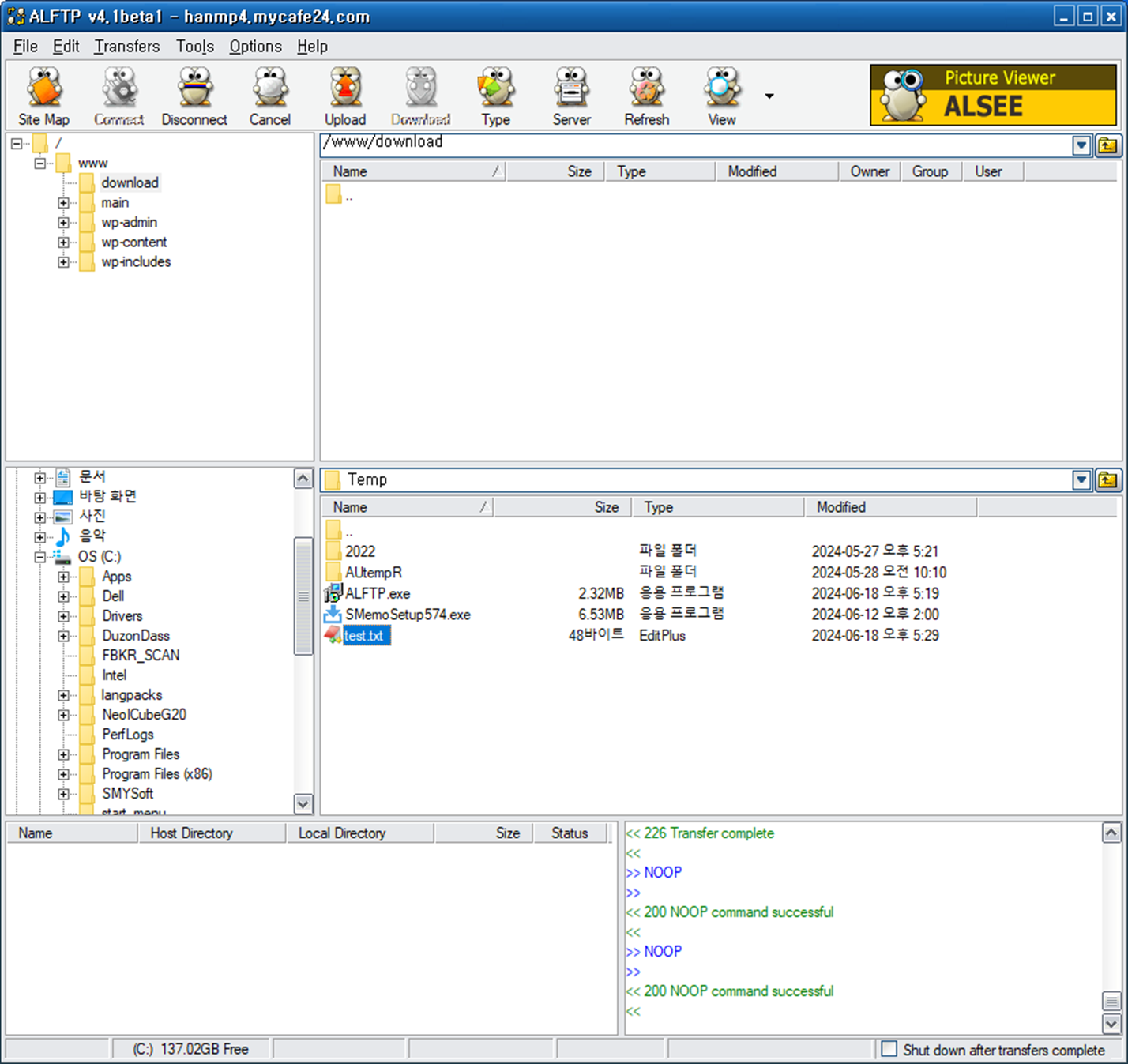
download 폴더에 파일을 업로드해보겠습니다.
하단 내 컴퓨터에서 파일 하나를 선택하신 후 상단 download 폴더로 드래그 앤 드롭하시면 파일이 업로드됩니다.
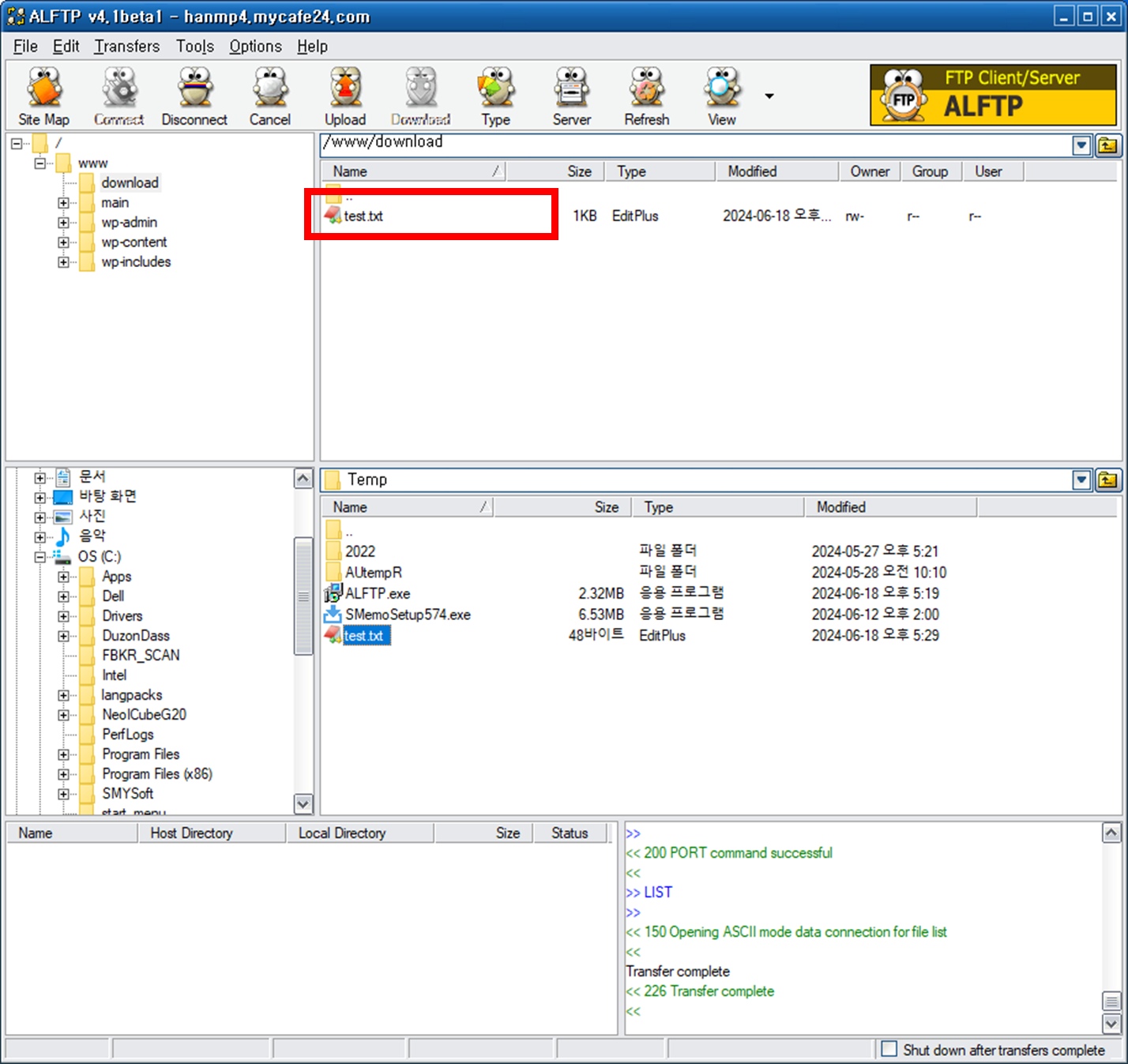
위와 같이 파일이 업로드 되었습니다.
다운로드도 같은 방법으로 하실 수 있습니다.
[파일 삭제]
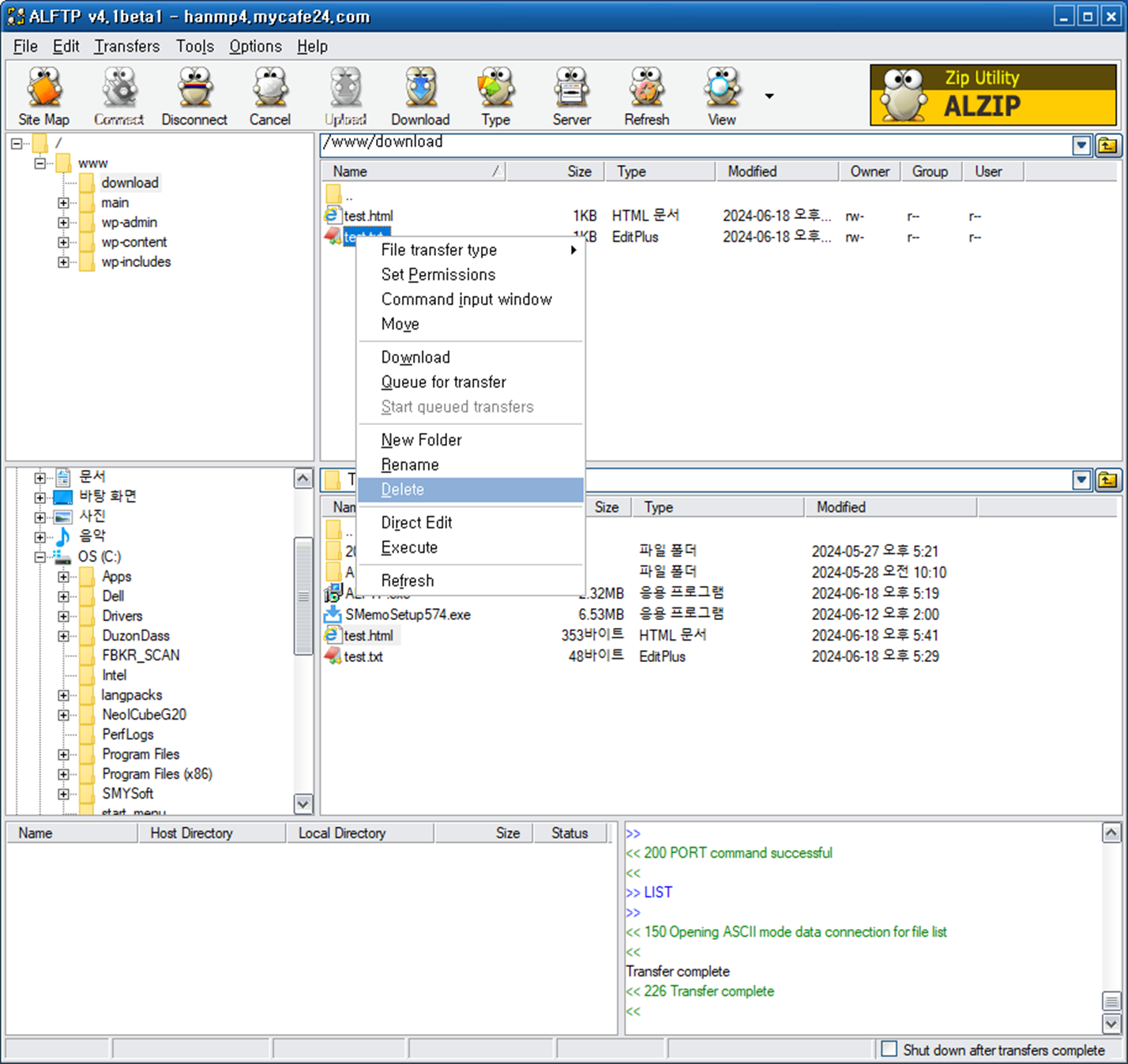
원격 파일 삭제는 해당 파일이나 폴더를 선택 후 마우스 오른쪽 버튼을 클릭하신 후 [Delete] 버튼을 클릭합니다.
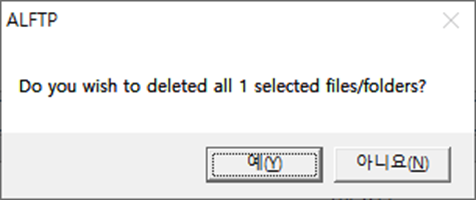
위와 같이 삭제 확인 확인창이 뜨고요. 예를 클릭하시면

파일이 삭제가 됩니다.
파일 복사, 삭제, 이름 바꾸기 등 모두 가능하므로 다양한 테스트를 진행하셔서 툴에 익숙해지시면 좋을 것 같습니다.
[사이트 등록하기]
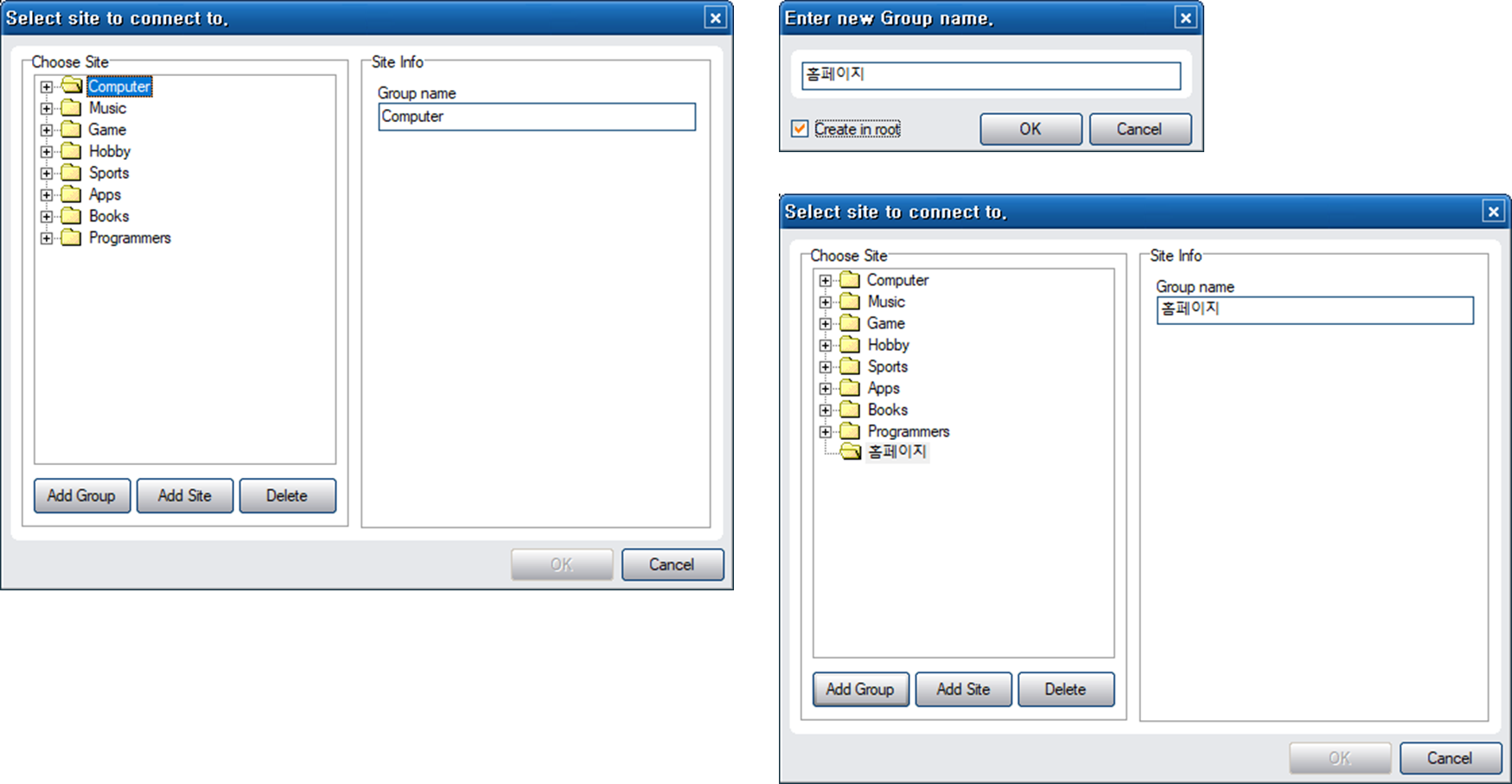
이제 자주 사용하는 사이트를 등록해보겠습니다.
맨 왼쪽 아이콘인 Sitemap 아이콘을 클릭하시면 위와 같은 창이 뜨고요. 여기서 Add Group을 클릭하시고 "홈페이지"와 같이 등록하고 싶은 사이트의 그룹명을 입력하여 그룹을 먼저 만듭니다.

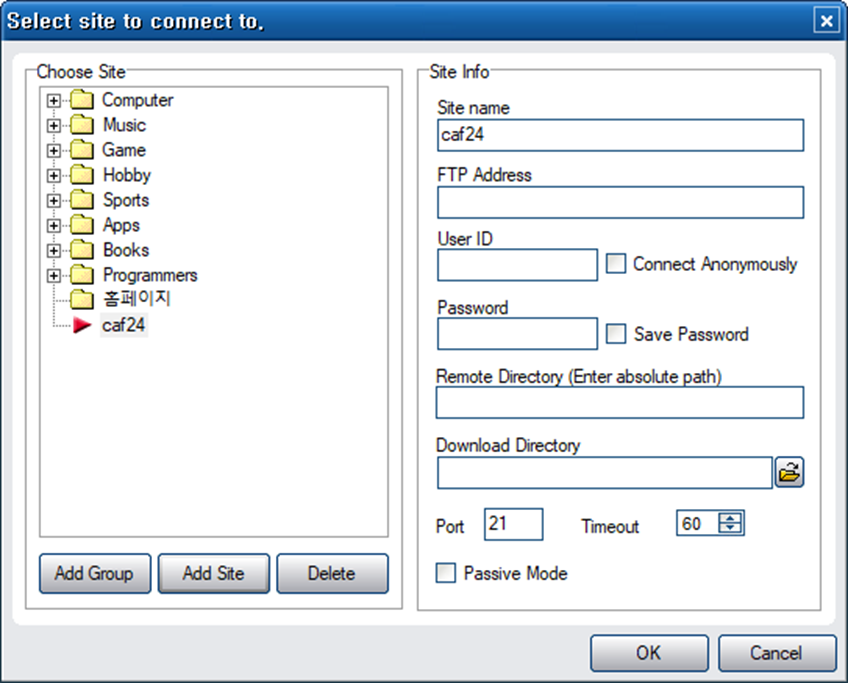
그룹을 만들고 그룹 아래에 Add Site 버튼을 클릭하셔서 접속하고자 하는 서버의 정보를 입력하시면 되겠습니다.
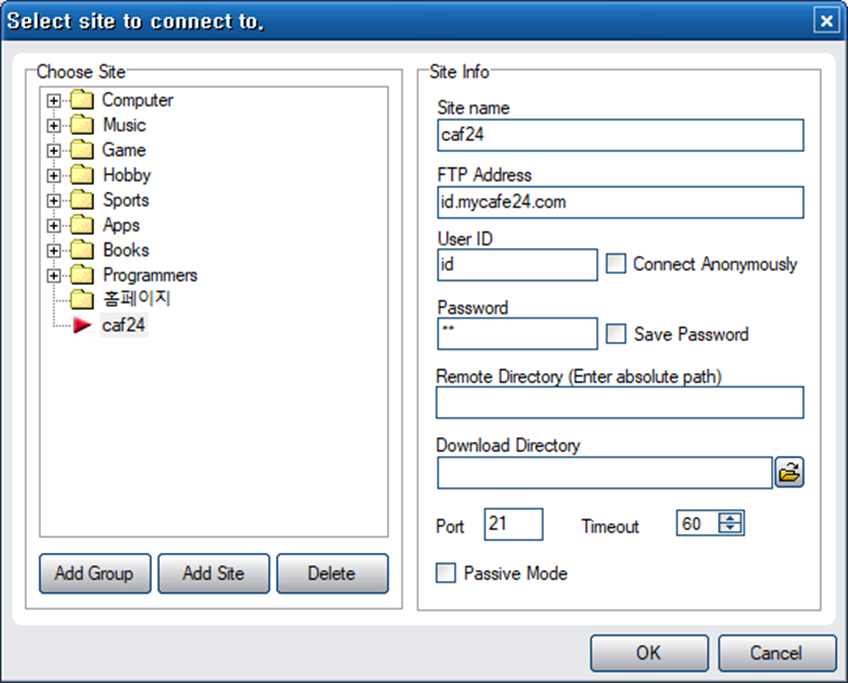
저 같은 경우는 cafe24에 개인 홈페이지를 운영하고 있어 mycafe24 접속 정보를 입력하여 사용하고 있습니다.
마치며
지금은 파일 공유 시스템들이 많아져서 파일을 공유하는데 많은 어려움이 없답니다.
메일 용량도 풍부해서 메일로도 보내고요. 카톡이나 메신저를 통해서도 파일을 주고받습니다.
그러나 알FTP가 많이 활용되는 시기에는 이러한 프로그램들이 없었고요. 대부분 개인적으로 ftp서버를 운영하여 파일을 공유했었습니다.
예정보다는 사용하는 횟수가 줄었지만 지금도 여전히 호스팅 업체의 홈페이지를 관리할 때 자주 사용되고 있습니다.
개인적으로 현재까지도 홈페이지 관리할때 잘 사용하고 있는 추억의 프로그램인 알FTP에 대하여 알아봤습니다.
필요하실 때 잘 사용하시길 바라며 알툴즈에서 알FTP가 단종되면서 알드라이브가 출시했는데요.
다음 시간에는 알드라이브에 대해 알아보도록 하겠습니다.
FTP 관련 글
이전에 ftp 클라이언트 프로그램인 파일질라 프로그램 설치 방법도 알려 드렸는데요. 해당 내용은 아래를 클릭하시면 확인하실 수 있습니다.
ftp 프로그램 FileZilla 파일질라 다운로드 설치하기
ftp 프로그램 FileZilla 파일질라 다운로드 설치하기
ftp 프로그램 FileZilla 파일질라 다운로드 설치하기 ftp 프로그램 FileZilla 파일질라 다운로드 설치하기안녕하세요. IT를 잘하고 싶은 삽질구만리입니다. 오늘은 인터넷 파일 전송의 기본, FTP 프로
it.namdon.kr
같이 보면 좋은 글
방화벽 뜻과 종류 동작방식 사용시 주의사항 알아보기
방화벽 뜻과 종류 동작방식 사용시 주의사항 알아보기 0. 방화벽 뜻과 종류 동작방식 사용시 주의사항 알아보기방화벽의 뜻과 종류 동작방식과 사용시 주의사항 알아보기 안녕하세요. IT를 잘
it.namdon.kr
워드프레스 이용 웹사이트 꿀팁 - 페이지 자동 이동 4가지 방법
워드프레스 이용 웹사이트 꿀팁 - 페이지 자동 이동 4가지 방법
워드프레스 이용 웹사이트 꿀팁 - 페이지 자동 이동 4가지 방법워드프레스 이용 웹사이트 꿀팁 - 페이지 자동 이동 4가지 방법워드프레스 이용 웹사이트 활용 꿀팁으로 페이지를 자동으로 이동
it.namdon.kr
알PDF(ALPDF) 다운로드 설치 및 주요 기능(PDF 한글 변환 무료 SW)
알PDF(ALPDF) 다운로드 설치 및 주요 기능(PDF 한글 변환 무료 SW)
알PDF(ALPDF) 다운로드 설치 및 주요 기능(PDF 한글 변환 무료 SW) 오늘은 대한민국 공개 SW의 대가인 이스트소프트사의 알FTP에 대해 알아보겠습니다. 제가 설치 후 대략 사용을 해봤는데요.
it.namdon.kr
'IT업무향상' 카테고리의 다른 글
| ftp 프로그램 FileZilla 파일질라 다운로드 설치하기 (0) | 2024.06.17 |
|---|---|
| 윈도우 방화벽 해제 및 설정 방화벽 끄는 법 알아보기 (1) | 2024.06.16 |
| 방화벽 뜻과 종류 동작방식 사용시 주의사항 알아보기 (0) | 2024.06.16 |
| 윈엠프 Winamp V 5.9.2 다운로드 및 추억의 미디어 플레이어 윈앰프 음악 듣기 (1) | 2024.06.11 |
| 무료챗gpt 보다 챗gpt plus 유료 고잉버스(goingbus) 할인 구독해보기 (1) | 2024.06.05 |



